No passado, era muito fácil compartilhar nossos jogos com amigos e familiares. Bastava deixar o CD ou DVD para eles (o mesmo que os jogos de console) e eles podiam reproduzi-los sem problemas. No entanto, os tempos mudaram. Desde o surgimento dos jogos em formato digital, compartilhá-los com outras pessoas tem sido, senão impossível, algo muito complicado. Felizmente, existem plataformas como Steam que nos incentivam a continuar compartilhando jogos com amigos e familiares. E isso é o que O "Compartilhamento Familiar" do Steam é para .
Partilha da família Steam é um recurso que nos permite permitir que outras pessoas acessem nossa biblioteca de jogos, baixem-nos e joguem-os como se fossem seus sem precisar comprá-los. A única limitação deste sistema é que o membro da família só pode jogar nossos jogos quando não estamos jogando. Se estivermos jogando, nossa biblioteca estará bloqueada.
Não devemos confundir o compartilhamento da família com o Steam Remote Play. O primeiro permite que outras pessoas baixem e joguem nossos jogos em seu PC, enquanto o segundo permite que um amigo se conecte ao nosso PC para jogar cooperativamente.

Limitações de compartilhamento da família Steam
Embora este serviço seja muito interessante, ao usá-lo, podemos encontrar algumas limitações técnicas que devemos assumir:
- O Steam nos permite compartilhar nossos jogos com 5 pessoas (membros) em um total máximo de 10 computadores.
- Só podemos compartilhar toda a nossa biblioteca, não jogos específicos.
- Nem todos os jogos estão disponíveis. Dependendo dos desenvolvedores, alguns podem não ser compartilhados.
- Você não pode jogar o mesmo jogo ao mesmo tempo. E nós, como proprietários, teremos prioridade. Se tentarmos jogar, o amigo ou membro da família verá uma mensagem indicando que eles têm alguns segundos para salvar e o jogo será fechado para que possamos entrar.
- Você precisa estar online para jogar jogos compartilhados, nada para jogar offline.
Esta função está disponível para todos os usuários do Steam, embora a verdade seja que está um pouco oculta. E é um pouco complicado de configurar e usar. Portanto, neste artigo, explicaremos como podemos configurar nosso Steam e Family Sharing para compartilhar nossos jogos com outras pessoas.
Proteja sua conta Steam
A primeira coisa que devemos fazer para poder usar essa função é proteger nossa conta Steam. Além de usar uma senha forte que evita que outras pessoas acessem a conta, também devemos nos certificar de ativar o Steam Guard. Esta medida de segurança nos pede um código de acesso, via aplicativo ou email, para poder entrar na conta. Se alguém obtiver nossa senha, não conseguirá acessar a conta sem este código.
Para fazer isso, o que precisamos fazer é abrir o menu Preferências do Steam e, na seção Conta, clique no botão Gerenciar a proteção do Steam Guard da conta.
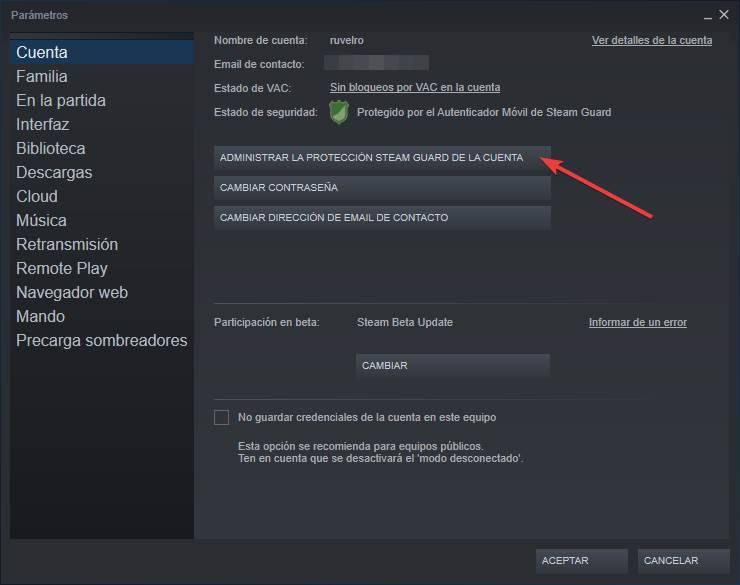
O site do Steam será aberto, e a partir dele podemos ativar o tipo de autenticação que desejamos. Isso pode ser por meio do aplicativo Steam para Android or iOS, ou por e-mail.
Se já tivermos a autenticação Steam dupla ativada, podemos continuar.
Usando o compartilhamento da família Steam
Com nossa conta já protegida, o próximo passo é permitir o compartilhamento da família. Isso não é feito através de uma opção simples, mas para usá-lo, precisamos pessoalmente faça login no computador da outra pessoa . Os jogos não são compartilhados com outras contas, mas com outros PCs.
Uma vez logado, o que devemos fazer é abrir o menu Preferências e passar para a seção "Família".

Aqui, o que devemos fazer é marcar a caixa "Autorizar o compartilhamento da família neste computador".

Aplicamos as alterações e é isso. Já teremos compartilhado nossa biblioteca de jogos com o computador em que efetuamos login. Agora podemos sair do PC e a outra pessoa pode entrar. Dentro da sua biblioteca, você encontrará todos os jogos compartilhados.
Como parar de compartilhar nossos jogos do Steam com outras pessoas
Podemos não querer que a outra pessoa continue acessando nossos jogos mais tarde. Nesse caso, o que devemos fazer é voltar ao menu Preferências> Família, e a partir daí podemos retirar a caixa que nos permite ter nossos jogos compartilhados.

Podemos fazer isso no nosso PC, não precisamos fazê-lo no computador da outra pessoa. Quando aceitarmos as alterações, a outra pessoa não terá mais acesso à nossa biblioteca.